如何更改steam密码 steam账号密码怎么修改
更新时间:2024-10-04 16:08:51作者:yang
想要更改Steam账号密码吗?不用担心更改Steam密码非常简单,登录您的Steam账号,点击右上角的用户名,选择账户详情,然后点击更改密码。接着输入当前密码和新密码,再次确认新密码即可完成更改。记得选择一个安全的密码,并定期更换以保护账号安全。祝您玩得开心!
操作方法:
1.首先我们打开我们的Steam登陆上我们的账号密码,进入Steam的主界面,如下图所示。我们可以在Steam的首页商店购买我们喜欢的游戏。
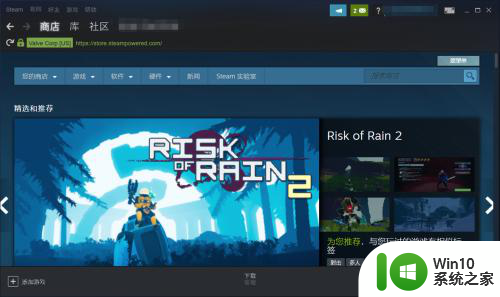
2.我们在Steam的首页点击左上角的小字体的灰色的”Steam“,如图所示。在弹出的菜单中我们选择”设置“,小编已经标注出来了。
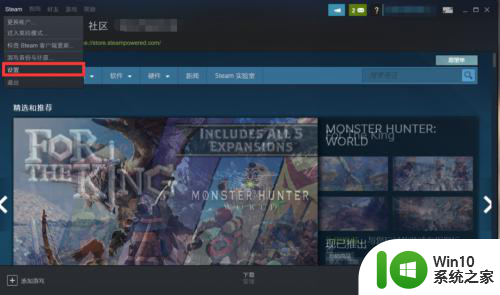
3.打开设置后,可以看到有”更改密码“的选项。我么点击这个选项就可以更改我们Steam平台登录的密码,选择更改密码的方式,小编这里选择的是通过电子邮箱发送验证码的方式。
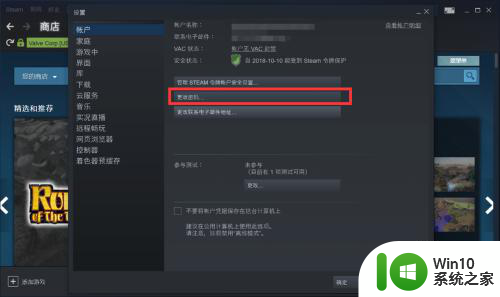
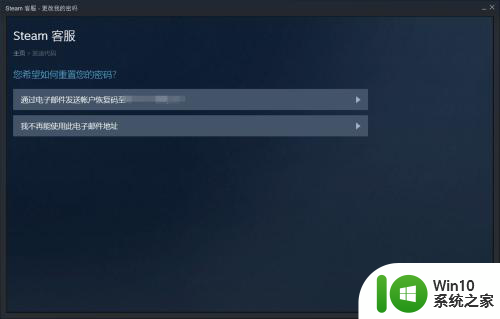
4.我们在Steam绑定的邮箱中查看我们收到的验证码,输入获取到的验证码。点击”继续“,然后我们就可以更改我们的密码了。如下图所示。你学会了吗。
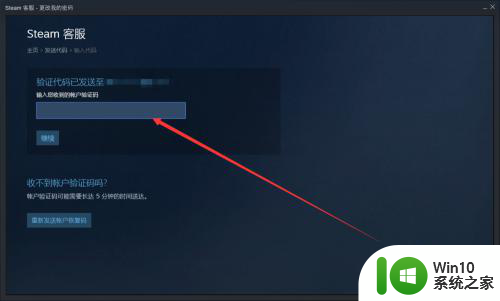
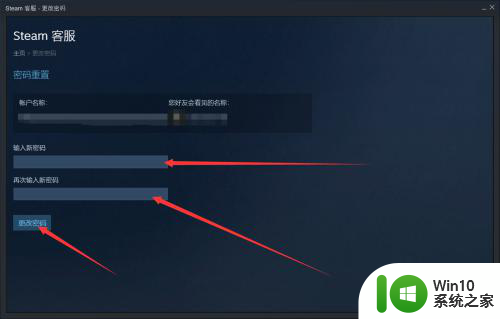
以上是如何更改Steam密码的全部内容,如果还有不清楚的用户,可以参考以上小编的步骤进行操作,希望能对大家有所帮助。
如何更改steam密码 steam账号密码怎么修改相关教程
- 更改steam密码 Steam登录密码如何修改
- steam密码如何改 怎样改steam密码
- steam密码的修改教程 steam密码怎样更改
- steam修改密码的步骤 steam怎么改密码
- steam的账号密码都忘了解决方法 Steam账号密码找回方法
- steam忘记账户密码的找回步骤 steam账号密码忘记怎么办
- steam密码找回流程 如何重置steam账号密码
- 怎么更改wifi账号和密码 路由器登录密码怎样修改
- Steam账号怎样修改昵称 Steam登录名如何更改
- 电脑怎么更改登录密码 电脑如何修改屏幕锁定密码
- 电脑开机如何更改密码 电脑的开机密码怎样修改
- 电脑开机密码如何修改 更改电脑登录密码的步骤
- U盘装机提示Error 15:File Not Found怎么解决 U盘装机Error 15怎么解决
- 无线网络手机能连上电脑连不上怎么办 无线网络手机连接电脑失败怎么解决
- 酷我音乐电脑版怎么取消边听歌变缓存 酷我音乐电脑版取消边听歌功能步骤
- 设置电脑ip提示出现了一个意外怎么解决 电脑IP设置出现意外怎么办
电脑教程推荐
- 1 w8系统运行程序提示msg:xxxx.exe–无法找到入口的解决方法 w8系统无法找到入口程序解决方法
- 2 雷电模拟器游戏中心打不开一直加载中怎么解决 雷电模拟器游戏中心无法打开怎么办
- 3 如何使用disk genius调整分区大小c盘 Disk Genius如何调整C盘分区大小
- 4 清除xp系统操作记录保护隐私安全的方法 如何清除Windows XP系统中的操作记录以保护隐私安全
- 5 u盘需要提供管理员权限才能复制到文件夹怎么办 u盘复制文件夹需要管理员权限
- 6 华硕P8H61-M PLUS主板bios设置u盘启动的步骤图解 华硕P8H61-M PLUS主板bios设置u盘启动方法步骤图解
- 7 无法打开这个应用请与你的系统管理员联系怎么办 应用打不开怎么处理
- 8 华擎主板设置bios的方法 华擎主板bios设置教程
- 9 笔记本无法正常启动您的电脑oxc0000001修复方法 笔记本电脑启动错误oxc0000001解决方法
- 10 U盘盘符不显示时打开U盘的技巧 U盘插入电脑后没反应怎么办
win10系统推荐
- 1 番茄家园ghost win10 32位官方最新版下载v2023.12
- 2 萝卜家园ghost win10 32位安装稳定版下载v2023.12
- 3 电脑公司ghost win10 64位专业免激活版v2023.12
- 4 番茄家园ghost win10 32位旗舰破解版v2023.12
- 5 索尼笔记本ghost win10 64位原版正式版v2023.12
- 6 系统之家ghost win10 64位u盘家庭版v2023.12
- 7 电脑公司ghost win10 64位官方破解版v2023.12
- 8 系统之家windows10 64位原版安装版v2023.12
- 9 深度技术ghost win10 64位极速稳定版v2023.12
- 10 雨林木风ghost win10 64位专业旗舰版v2023.12